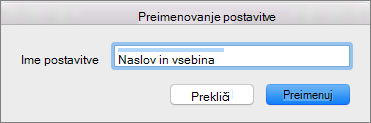Opomba: Ta članek je služil svojemu namenu in ga bomo kmalu odstranili. Ker želimo odstraniti sporočila »Strani ni bilo mogoče najti«, odstranjujemo znane povezave. Če ste ustvarili povezave do te strani, jih odstranite. Skupaj bomo poskrbeli, da bo splet povezan.
-
Na zavihku Pogled kliknite Matrica diapozitiva.
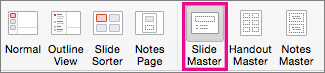
-
V sličicah diapozitivov na levi strani kliknite postavitev, ki jo želite preimenovati.
-
Na zavihku matrica diapozitiva kliknite Preimenuj.
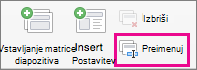
-
V pogovorno okno Preimenuj postavitev vnesite novo ime in nato kliknite Preimenuj.